
时间:2020-10-27 02:01:51 来源:www.win10xitong.com 作者:win10
昨天小编在一个论坛上看见有一位网友发帖提出了一个问题,他在咨询Win10怎么加入域或工作组的情况该怎么处理,对于刚刚才接触win10系统的用户遇到了这个Win10怎么加入域或工作组的情况就不知道怎么处理,如果你也因为这个Win10怎么加入域或工作组的问题而困扰,小编直接给出操作步骤:1、桌面右键点击此电脑,在打开的菜单项中,选择属性;2、路径:控制面板 - 系统和安全 - 系统,系统窗口中,点击计算机名、域和工作组设置旁的更改设置就轻轻松松的搞定了。下面我们一起来看看非常详细的Win10怎么加入域或工作组的的解决手段。
方法/步骤:
1、桌面右键点击此电脑,在打开的菜单项中,选择属性;
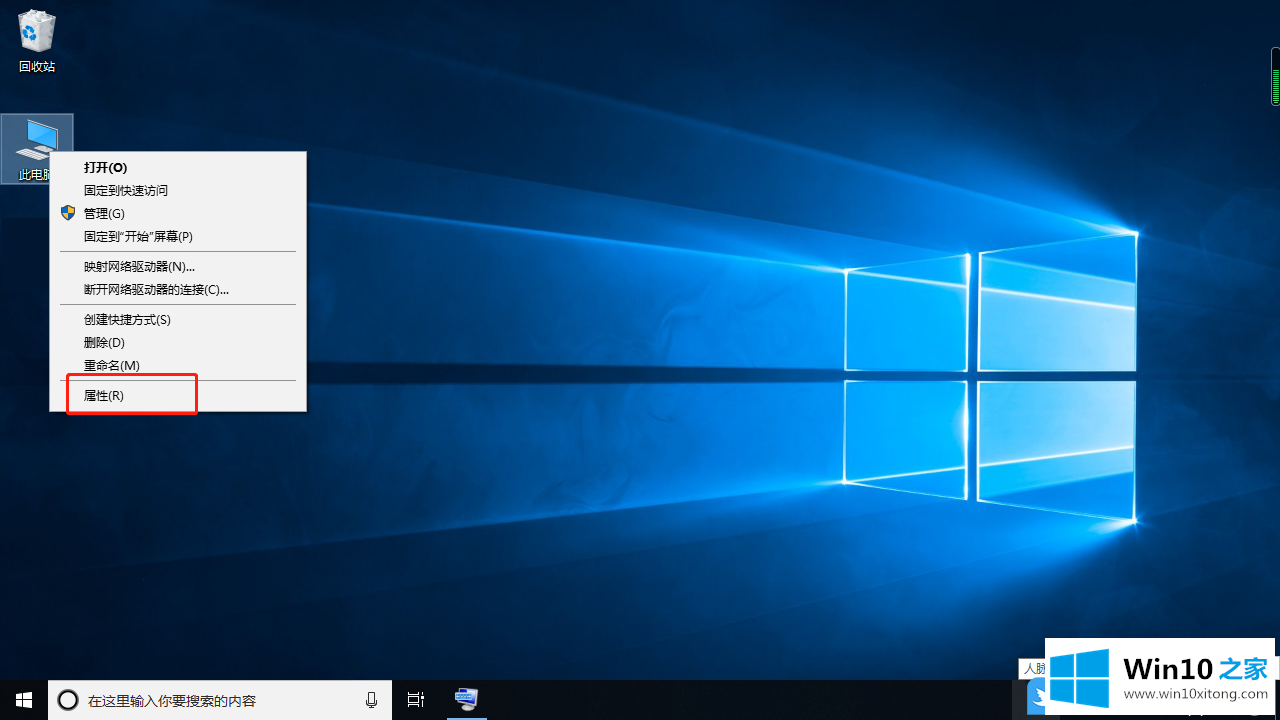
2、路径:控制面板 - 系统和安全 - 系统,系统窗口中,点击计算机名、域和工作组设置旁的更改设置;
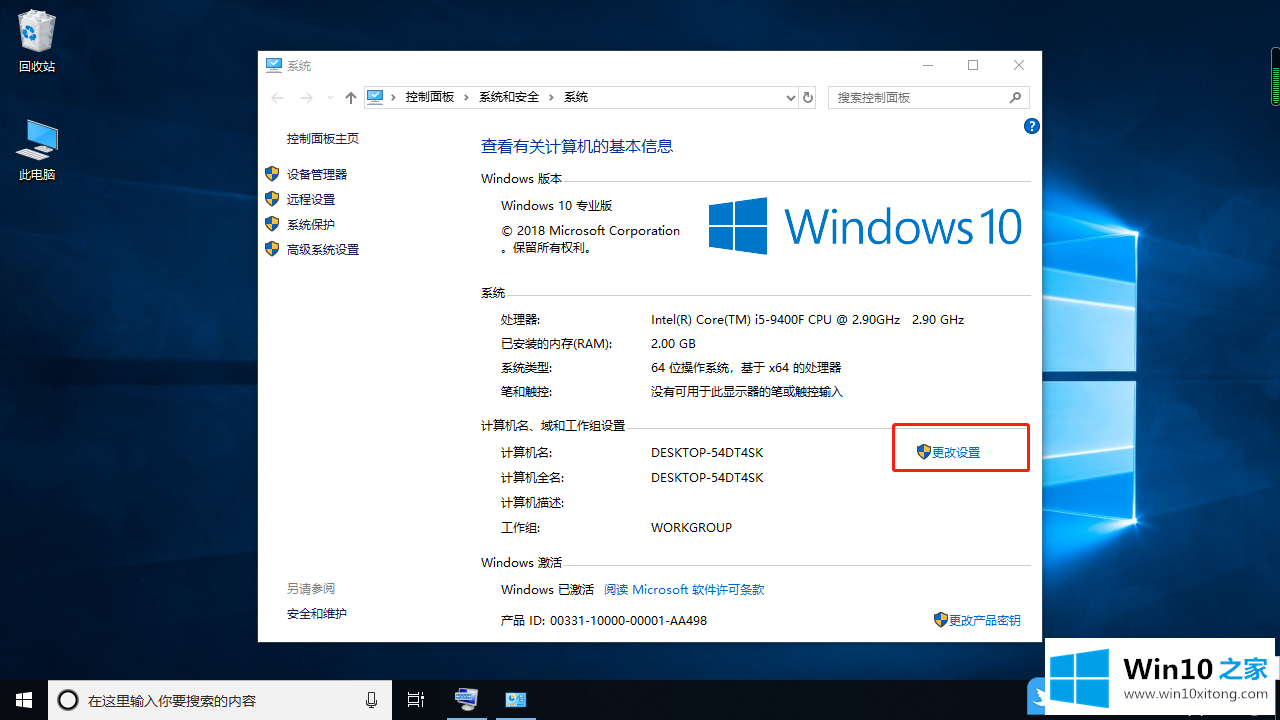
3、系统属性窗口中,默认打开计算机名选项卡,点击若要使用向导将计算机加入域或工作组,请单击网络 ID;
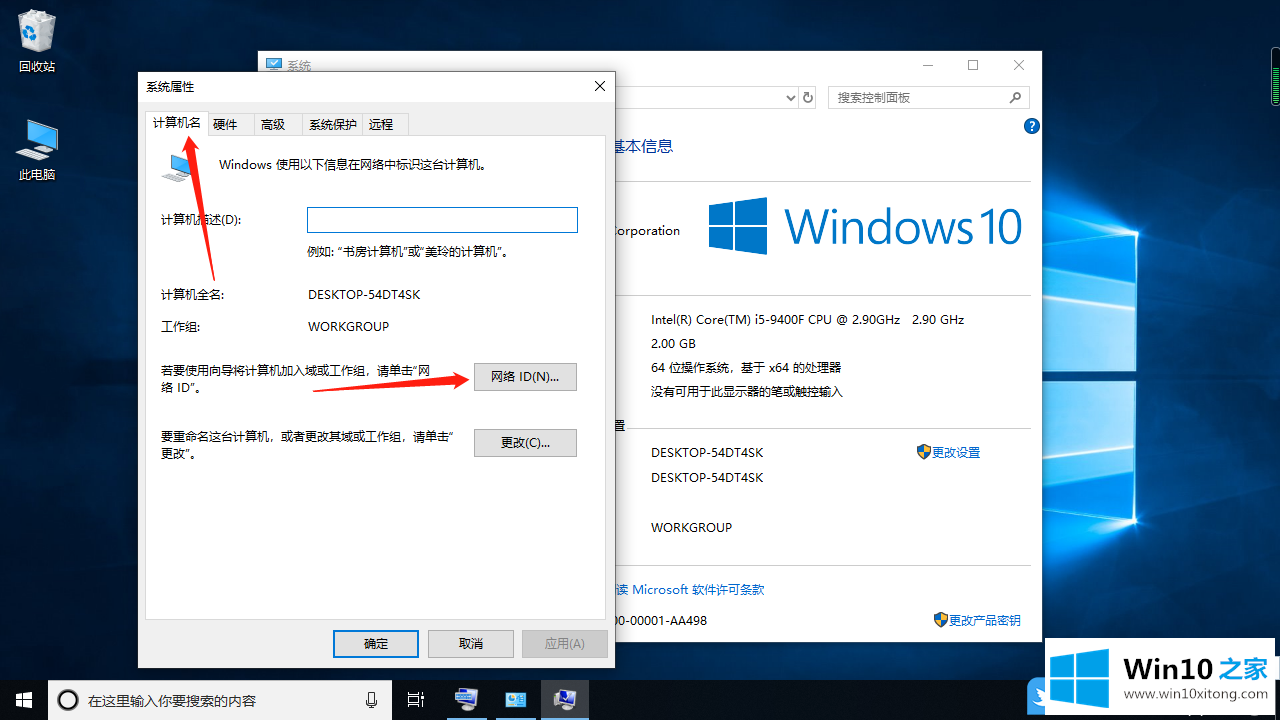
4、加入域或工作组,点击这台计算机是办公网络的一部分,我用它连接到其他工作中的计算机,然后点击下一步;
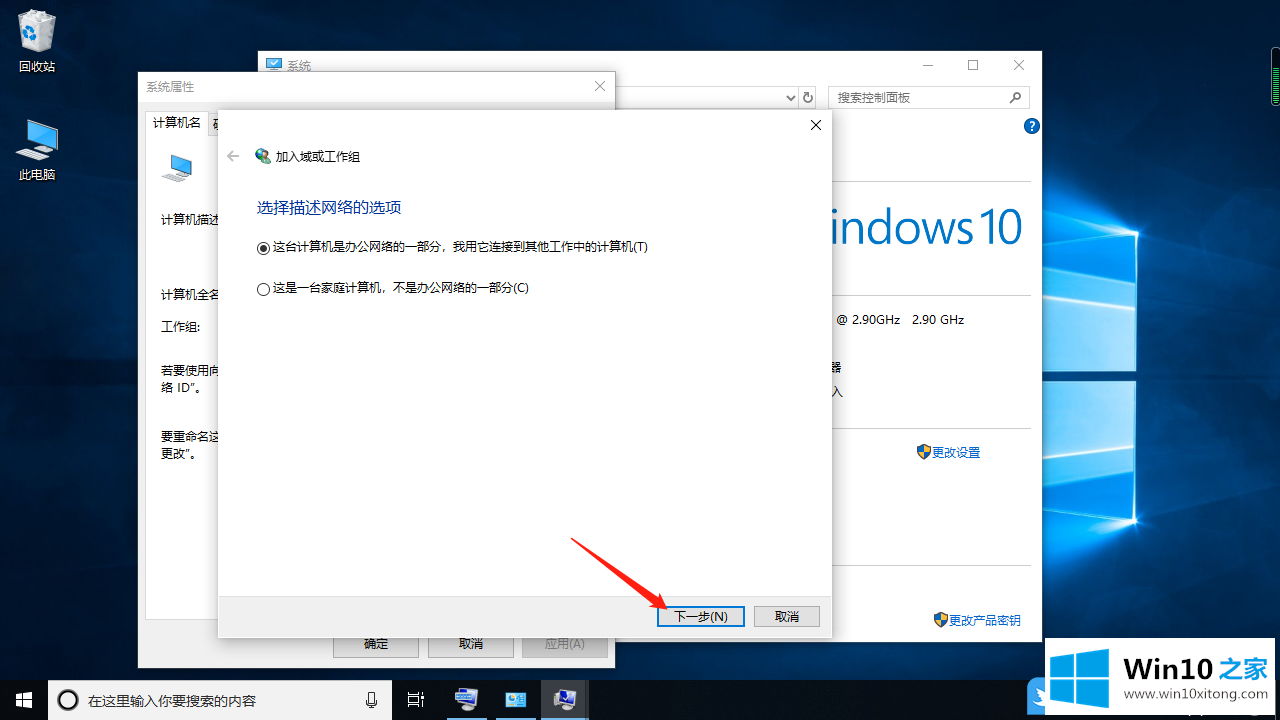
5、选择公司使用带域的网络,点击下一步;
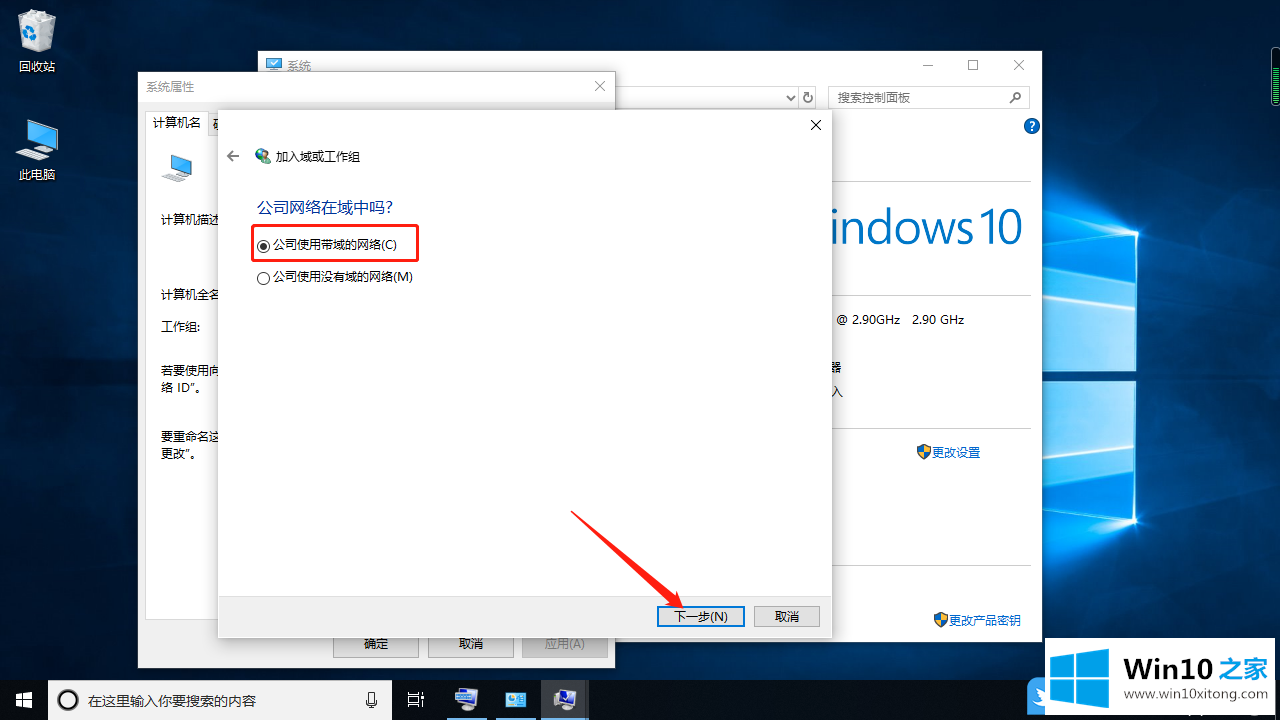
6、你将需要下列信息,直接点击下一步;
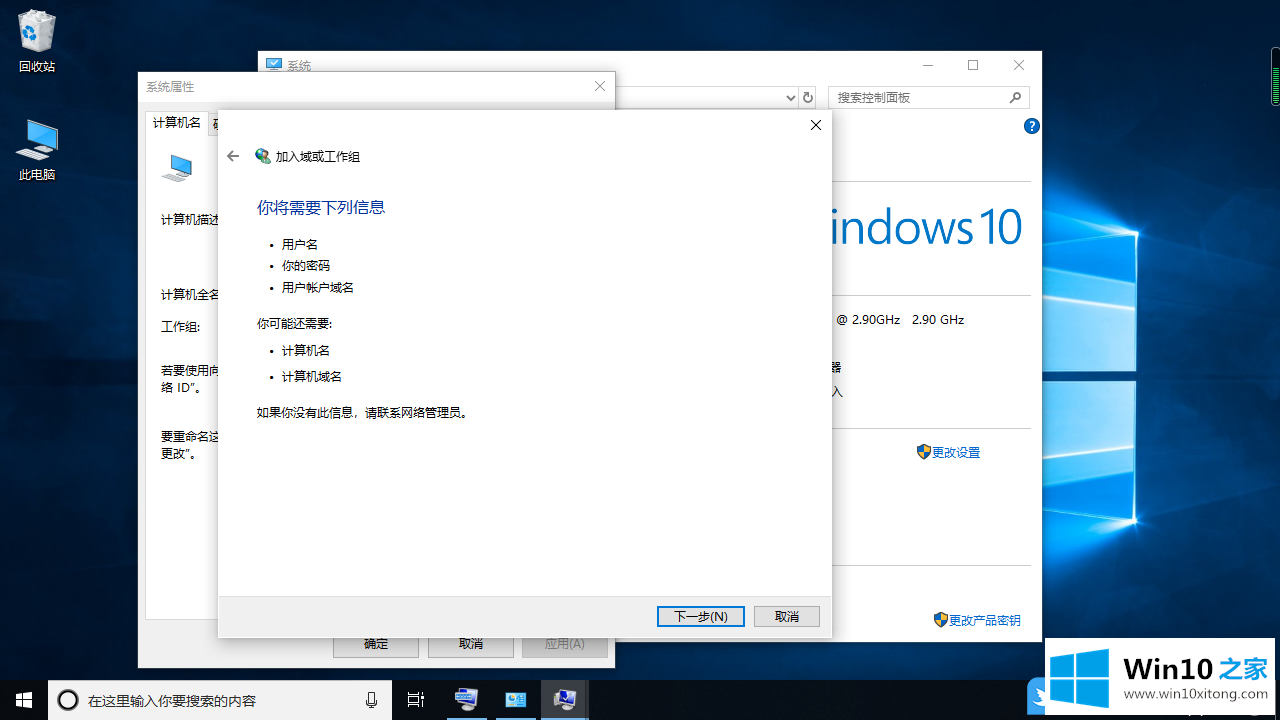
7、键入你的域账户的用户名、密码和域名下,输入用户名、密码以及域名,点击下一步;
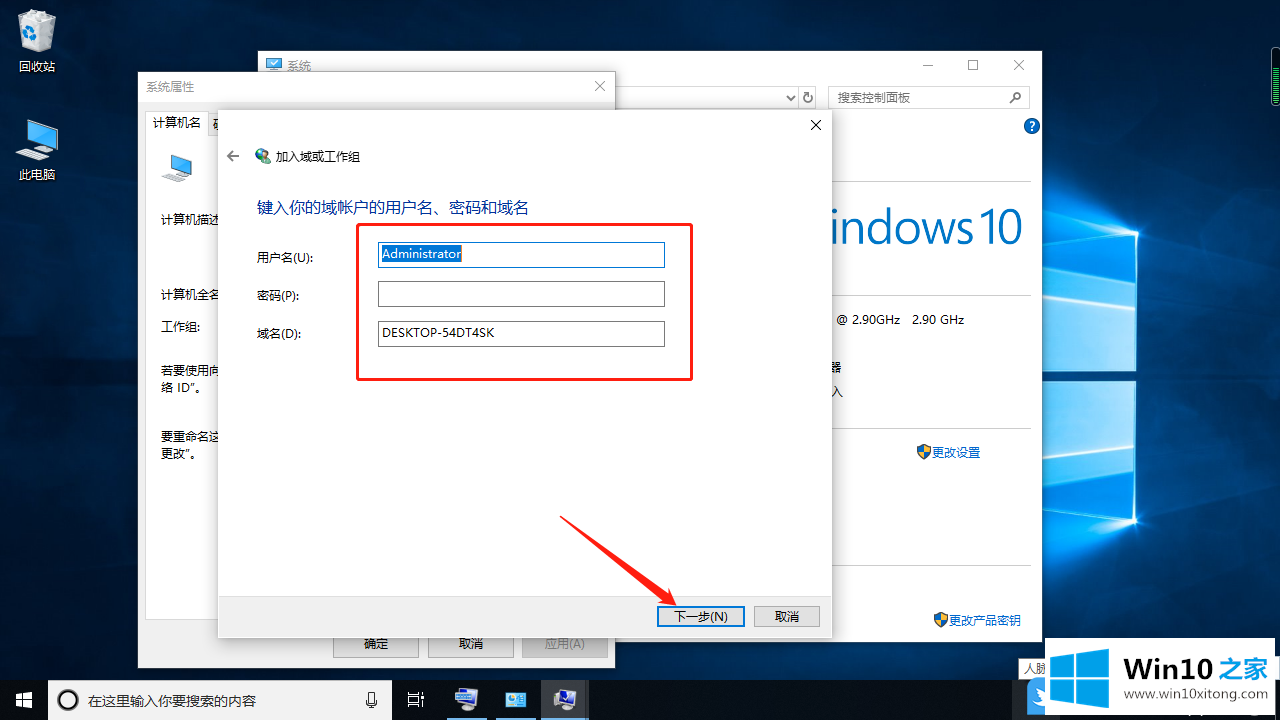
8、设置完成后,点击确定保存,然后重启电脑就可以了;
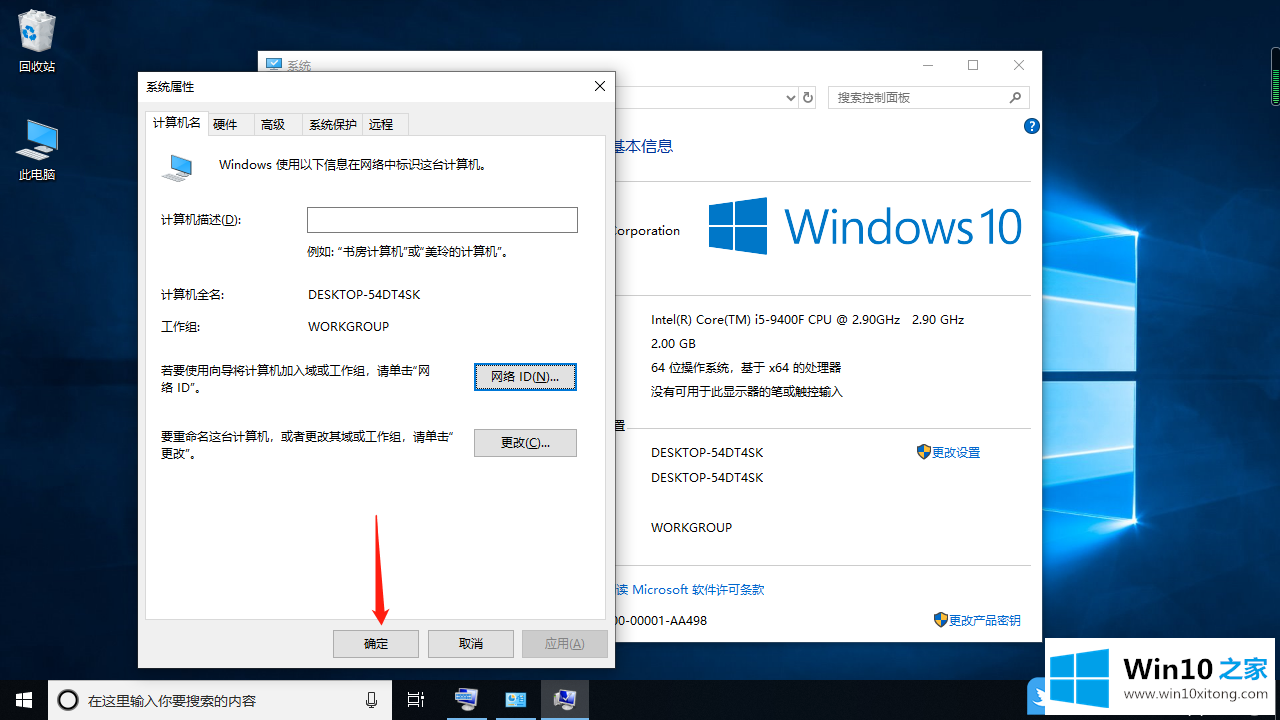
以上就是Win10怎么加入域或工作组|Win10如何加局域网工作组文章。
Win10怎么加入域或工作组问题的解决办法在以上文章就非常详细讲解了,我们由衷的感谢你对本站的支持。